Come recuperare foto cancellate da Google
Hai cancellato le foto dal cestino di google foto? Vuoi recuperare foto cancellate da Google Foto? Leggi qusta guida per recuperare foto da google foto in modo facile.
Per fare in modo che il telefono abbia spazio di archiviazione sufficiente, molti utenti hanno sviluppato l’abitudine del backup. Tra i tanti software di cloud storage, Google Foto è il cloud drive più utilizzato. Ma se elimini accidentalmente una foto in Google foto, come dovresti recuperare foto cancellate da Google foto, come recuperare i dati Android?
Tutti sincronizzano e fanno sempre il backup delle foto del cellulare su Google foto abitualmente, ma ci sono sempre situazioni impreviste. “Ho cancellato una foto importante molto tempo fa e voglio recuperare foto cancellate dal cestino Google foto.” “Quando ho accidentalmente cliccato su Elimina durante la navigazione delle foto, come dovrei recuperare foto da Google foto?” Di fronte a queste situazioni, questo articolo riassume i tre metodi di Google foto recuperare foto cancellate più efficaci.
1. Come recuperare foto da Google Foto
Quando la tua foto viene eliminata accidentalmente in Google Foto, puoi prima provare a recuperare la foto dal cestino di Google foto. Se non svuoti il Cestino, le tue foto possono essere conservate nel Cestino per 60 giorni. Quindi, quando hai eliminato accidentalmente una foto, puoi provare i seguenti passaggi.
Passo 1. Apri l’app Google Foto sul tuo dispositivo Android. Quindi fai clic sull’opzione “Menu” nell’angolo in alto a sinistra e seleziona Cestino.
Passo 2. Fare clic e tenere premuto per selezionare tutte le foto. Fai clic sul pulsante “Recupera” e le tue foto verranno recuperate nella loro posizione originale.
2. Come recuperare google foto cancellate
Allo stesso modo, se i tuoi file o le tue foto sono archiviati in Google Drive, puoi anche provare a recuperare i file dal cestino. Innanzitutto, devi aprire il sito Web ufficiale di Google Drive sul tuo computer e accedere al tuo account Google. Fai clic su “Cestino”, trova il file che desideri recuperare, fai clic con il pulsante destro del mouse, quindi fai clic su “Recupera”, puoi trovare il file recuperato nella posizione originale.
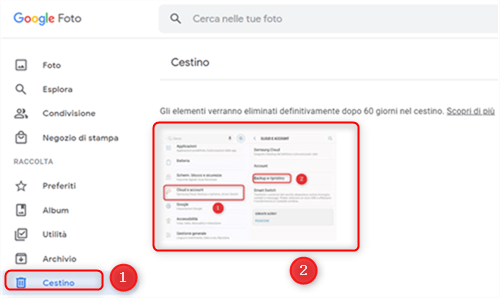
Come recuperare foto da Google Foto
3. Recuperare Google foto con DroidKit
Sappiamo tutti che molte volte le foto che vuoi recuperare sono state cancellate per molto tempo o hai svuotato il cestino. In questo caso, se vuoi recuperare Google foto cancellate, devi utilizzare uno strumento professionale di recupero dell’account Google. A tal proposito, si consiglia vivamente di utilizzare DroidKit, che può aiutarti a recuperare rapidamente ciò di cui hai bisogno. Le seguenti sono le caratteristiche di DroidKit:
- Inserisci semplicemente il tuo nome utente e password e il programma rileverà tutto ciò che riguarda il tuo account.
- La velocità di trasferimento di DroidKit dipende dalla quantità di dati copiati. Ma non ci vorranno più di pochi minuti.
- Inoltre, oltre le foto puoi anche ripristino i contatti da Google Acount senza problema.
- Il processo è completamente sicuro. Tutto quello che devi fare è garantire una connessione stabile tra il software e il telefono tramite il cavo USB.
DroidKit ha molti altri vantaggi. Prima di seguire i passaggi dettagliati di seguito, ti invitiamo a scaricare questo potente strumento.
Download Gratis * 100% pulito e sicuro
Si prega di fare riferimento ai seguenti passaggi per recuperare foto cancellate da Google foto :
Passaggio 1. Scegli dalla modalità Account Google.
Scarica e installa DroidKit sul tuo computer. Quindi avvia DroidKit e seleziona la modalità “Da Google Account”.
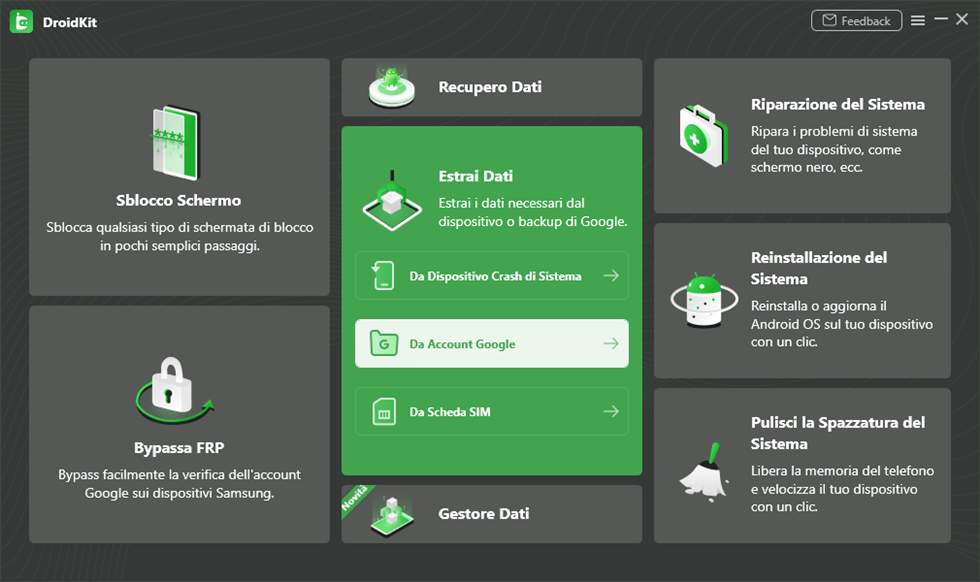
Estrai dati da Account Google
Passaggio 2. Seleziona l’opzione Account Google.
Seleziona un’opzione Account Google. Quindi, fare clic sul pulsante “Avanti”.
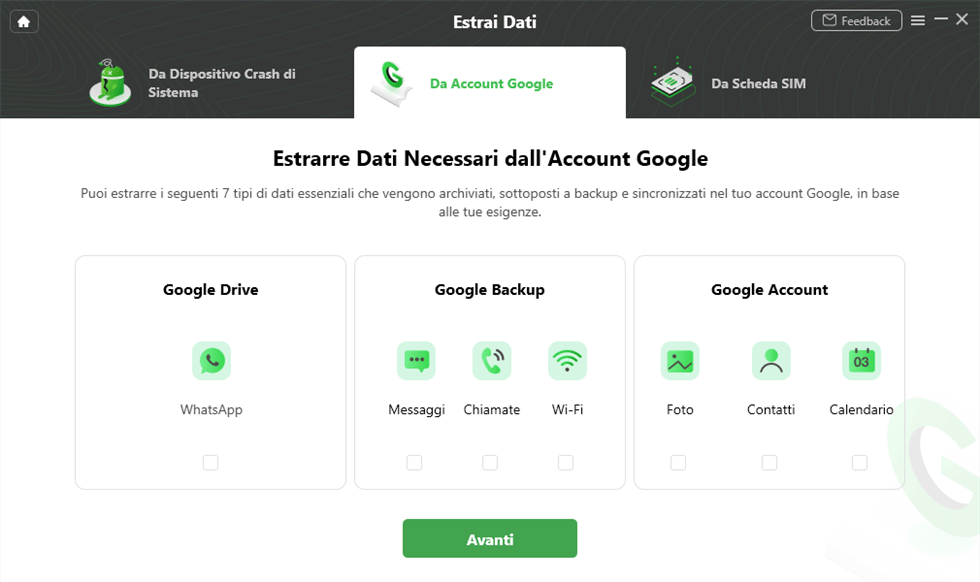
Seleziona Account Google
Passaggio 3. Autorizza il tuo account Google.
L’accesso ai dati del tuo account Google richiede l’autorizzazione. Fare clic sul pulsante “Autorizza” per completare l’autorizzazione.
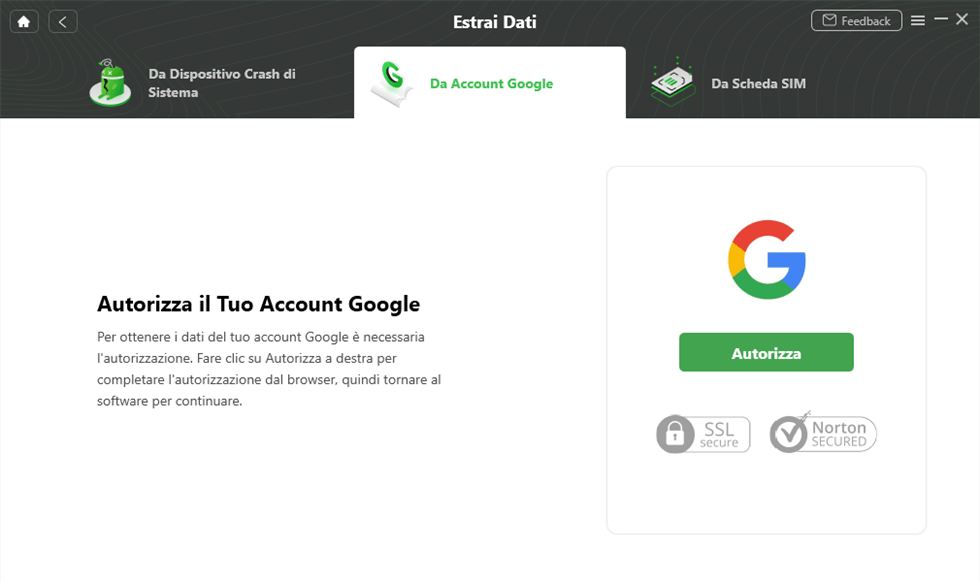
Autorizza il tuo account Google
Passaggio 4. Estrai i dati di cui hai bisogno.
DroidKit eseguirà automaticamente la scansione dei dati nel tuo account Google. Al termine della scansione, puoi visualizzare in anteprima i dati scansionati dal tuo account Google. Puoi scegliere di estrarre i dati scansionati su “Al dispositivo” o “Al PC”.
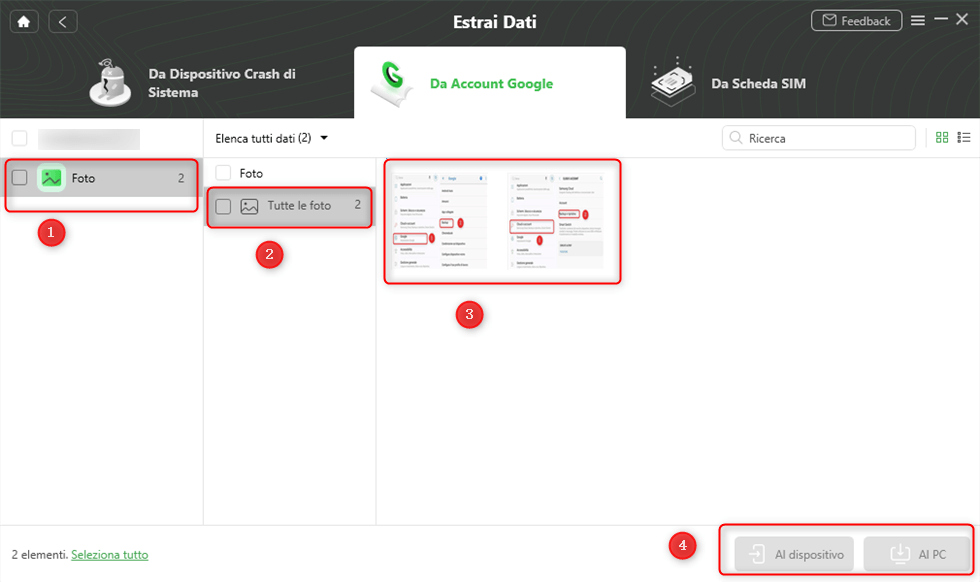
Visualizza in anteprima i dati da google account
Conclusione
Di fronte alle foto cancellate accidentalmente, sarebbe molto conveniente se potessi ripristinarle direttamente dal cestino. Ma in aggiunta, potresti incontrare molte situazioni complicate, in questo momento devi scaricare DroidKit per aiutarti a recuperare foto cancellate da Google foto. In varie situazioni complicate, DroidKit sarà il tuo miglior aiuto. Scarica subito DroidKit!
Download Gratis * 100% pulito e sicuro
Più Articoli Correlati
Domande relative al prodotto? Contatta il nostro team di supporto per ottenere una soluzione rapida >

